Una guía para usar Google Fotos
Capturar momentos preciosos que queremos recordar es importante y Photo Recovery con Google Photos es fundamental en estos momentos
Sin embargo, cualquiera que haya experimentado alguna vez la desesperación de perder fotos accidentalmente sabe lo angustiante que puede ser.
Afortunadamente, existen aplicaciones de recuperación de fotografías y una de las más poderosas es Google Photos.
Google Photos no sólo almacena tus fotos de forma segura en la nube, sino que también ofrece herramientas increíbles para recuperar fotos borradas o perdidas.
En esta guía, exploraremos cómo usar Google Photos para recuperar tus recuerdos perdidos.
Paso 1: instalar Google Fotos
Si aún no tienes Google Fotos en tu dispositivo, comienza instalándolo desde la tienda de aplicaciones correspondiente a tu sistema operativo.
La aplicación está disponible tanto para Android como para iOS.
Paso 2: inicie sesión en su cuenta de Google
Abra la aplicación e inicie sesión en su cuenta de Google.
Asegúrate de utilizar la misma cuenta que estaba vinculada a las fotos que deseas recuperar.
Paso 3: acceda a la papelera de reciclaje
Toque el ícono "Tres barras" en la esquina superior izquierda de la pantalla para abrir el menú.
Desplácese hacia abajo hasta encontrar la opción "Papelera" y tóquela.
Paso 4: Vista previa y restauración de fotos
Aquí verás todas las fotos que se han eliminado en los últimos 60 días.
Toca la foto que deseas recuperar para obtener una vista previa. Selecciona la opción “Restaurar”
(normalmente representado por un icono de flecha curva) para devolver la foto a su galería.
Paso 5: Archivar
Si las fotos que buscas no están en la Papelera, ve a la opción “Archivar”.
A veces, las fotos eliminadas van a esta carpeta. Simplemente sigue el mismo proceso para restaurarlos.
Paso 6: Copia de seguridad en dispositivos
Otra forma de recuperar fotos es asegurarse de haber realizado una copia de seguridad de sus dispositivos.
En Google Photos, vaya a "Configuración" y luego a "Copia de seguridad y sincronización".
Aquí puede verificar los dispositivos y carpetas de los que se realiza la copia de seguridad.
Si sus fotos se eliminaron de un dispositivo específico, es posible que aún estén disponibles en otro del que se haya realizado una copia de seguridad.
Paso 7: recupera tus recuerdos
Con estos sencillos pasos, podrás utilizar Google Photos para recuperar tus recuerdos perdidos.
Recuerde, Google Photos ofrece almacenamiento gratuito e ilimitado para fotografías de calidad estándar, para que pueda mantener sus recuerdos seguros en la nube.
No permita que las fotos borradas accidentalmente arruinen sus recuerdos.
Utilice Google Photos para recuperar sus fotos y mantener vivos sus momentos especiales.
Ahora que sabes cómo utilizar Google Photos para recuperar tus fotos perdidas, no permitas que ningún recuerdo se pierda para siempre.
¡Da vida a tus recuerdos con facilidad y confianza!


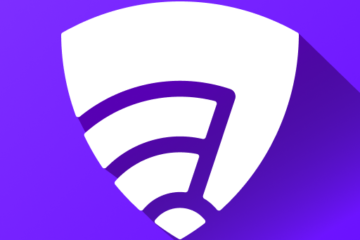
Comentarios sobre 0